삼성에서 Mac으로 사진을 전송하는 3가지 방법
당신이 시도한 적이 있다면 삼성을 맥에 연결, 단순히 Samsung Galaxy를 Mac에 연결하고 사진 전송을 시작할 수 없다는 것을 알고 있습니다. Android 기기인 Galaxy가 Mac과 직접 통신할 수 있는 방법이 없기 때문입니다. Android 장치는 일반적으로 PC와 더 잘 통신합니다. 그러나 이것이 불가능하다는 것을 의미하지는 않습니다.
이 문서에서는 몇 가지 간단한 방법을 공유합니다. Samsung에서 Mac, 특히 Samsung S20으로 사진 전송.
- 1 부분. 한 번의 클릭으로 Samsung S20에서 Mac으로 사진을 전송하는 방법
- 2 부분. 이미지 캡처 앱을 사용하여 Samsung S20에서 Mac USB 케이블로 사진 전송
- 3 부분. Laplink Sync를 사용하여 Samsung S20에서 Mac으로 사진 전송
1 부분. 한 번의 클릭으로 Samsung S20에서 Mac으로 사진을 전송하는 방법
당신의 목표가 사고 없이 최대한 빨리 사진을 전송하는 것이라면 최선의 선택은 DrFoneTool – 전화 관리자(안드로이드). 이 프로그램은 모든 장치(Samsung S20 장치 포함)에서 Mac으로 데이터를 매우 쉽게 이동할 수 있도록 설계되었기 때문입니다. 곧 보여드릴 것이므로 한 번의 클릭으로 수행할 수 있습니다. 그러나 시작하기 전에 이 프로그램을 이상적인 솔루션으로 만드는 몇 가지 기능을 살펴보겠습니다.

DrFoneTool – 전화 관리자(안드로이드)
번거로움 없이 Samsung S20에서 Mac으로 사진을 전송하세요!
- 연락처, 사진, 음악, SMS 등을 포함하여 Android와 컴퓨터 간에 파일을 전송합니다.
- 음악, 사진, 비디오, 연락처, SMS, 앱 등을 관리, 내보내기/가져오기
- iTunes를 Android로 전송합니다(반대의 경우도 마찬가지).
- 컴퓨터에서 Android 기기를 관리합니다.
- Android 10.0과 완벽하게 호환됩니다.
DrFoneTool – Phone Manager(Android)를 사용하여 Samsung Galaxy S20에서 Mac으로 사진을 가져오는 방법은 다음과 같습니다.
1단계. 프로그램을 컴퓨터에 다운로드하여 설치합니다. 그것을 열고 ‘전화 관리자’를 클릭하십시오. 그런 다음 USB 케이블을 사용하여 삼성 휴대폰을 컴퓨터에 연결합니다.

2단계. Transfer의 메인 창에서 Transfer Device Photos to Mac을 클릭합니다. 클릭 한 번으로 Samsung 휴대폰의 모든 사진을 Mac으로 전송할 수 있습니다.

Samsung에서 Mac으로 사진을 선택적으로 전송하려면 사진 탭으로 이동하십시오. 여기에서 원하는 사진을 미리 보고 선택하여 Mac으로 쉽게 내보낼 수 있습니다.

2 부분. 이미지 캡처 앱을 사용하여 Samsung S20에서 Mac USB 케이블로 사진 전송
Samsung Galaxy 장치에서 Mac으로 이미지를 전송하는 또 다른 방법은 내장된 이미지 캡처 앱을 사용하는 것입니다. 매우 간단합니다. 데이터 케이블을 사용하여 장치를 Mac에 연결하기만 하면 됩니다. 내장된 이미지 캡처 앱이 열리고 기기의 사진을 Mac으로 가져올지 묻는 메시지가 표시됩니다.
이것이 발생하지 않으면 연결 유형을 미디어 장치(MTP) 대신 ‘카메라(PTP)’로 설정했는지 확인하십시오. 대신 MTP를 선택한 경우 Mac에서 장치를 인식하지 못할 수 있습니다.
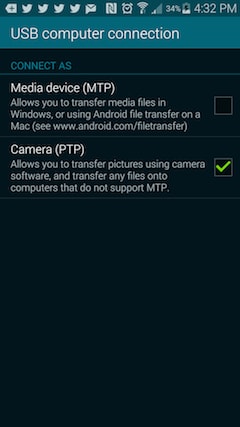
3 부분. Laplink Sync를 사용하여 Samsung S20에서 Mac으로 사진 전송
장비에 있는 사진을 Mac에 동기화할 수 있는 다른 방법도 있습니다. MobileTrans와 같은 응용 프로그램은 Android와 Mac 간에 데이터를 쉽게 이동할 수 있도록 설계되었습니다. 시장에 많은 사진이 있지만 MobileTrans와 동일한 서비스를 제공하는 곳은 많지 않으며 사진을 전송하기 전에 구독을 구매해야 합니다.
빠르고 쉽게 액세스할 수 있으며 사용자가 USB 케이블을 통해 Android 장치의 모든 사진을 Mac으로 전송하거나 Laplink Sync 앱을 사용할 수 있습니다. 무선으로 데이터를 전송할 수 있는 Laplink 동기화를 Samsung 및 Mac에 모두 설치할 수 있습니다. 케이블이 필요 없고 원하는 대로 동영상과 사진을 전송할 수 있습니다.

결론은 사진뿐 아니라 다른 유형의 데이터를 Samsung Galaxy S20에서 Mac으로 전송하는 빠르고 쉽고 안정적인 방법을 원한다면, DrFoneTool – 전화 관리자(안드로이드) 선택해야 하는 유일한 솔루션입니다. 이유는 간단합니다. 위에서 강조한 다른 옵션과 달리 프로세스가 실패할 가능성은 없습니다. DrFoneTool – Phone Manager(Android)는 사용할 때마다 사진 또는 다른 유형의 데이터를 성공적으로 전송합니다.
마지막 기사

